원활한 이동을 위해 업데이트 도우미 사용
- 수년 동안 .NET Framework를 사용해 왔다면 .NET Core로 마이그레이션하는 것이 어려워 보일 수 있습니다. 하지만 보이는 것만큼 어렵지는 않습니다.
- .NET Core 3.1은 이미 지원이 종료되었으므로 Microsoft가 더 이상 보안 패치를 릴리스하지 않으므로 계속 사용하면 취약성에 노출될 수 있습니다.
- 다행히 장기간 지원되는 안정적인 버전이 있으며 이 버전으로 업그레이드하는 방법을 보여줍니다.
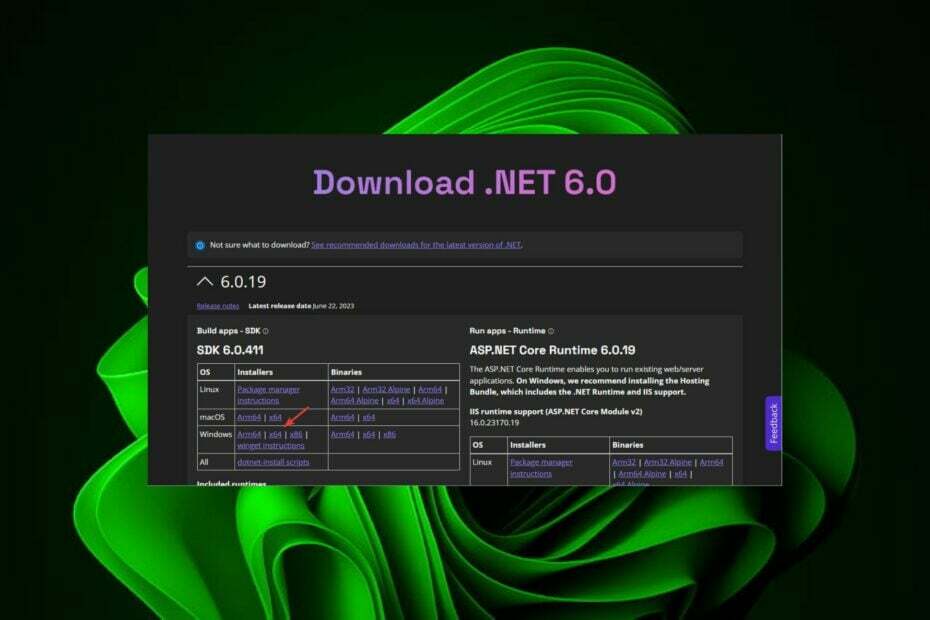
엑스다운로드 파일을 클릭하여 설치
- Fortect 다운로드 및 설치 당신의 PC에.
- 도구의 스캔 프로세스 시작 문제의 원인이 되는 손상된 파일을 찾습니다.
- 마우스 오른쪽 버튼으로 클릭 복구 시작 도구가 고정 알고리즘을 시작할 수 있도록 합니다.
- 다음에서 Fortect를 다운로드했습니다. 0 이번 달 독자 여러분.
세상은 끊임없이 변화하므로 개발자가 NET Core 3.1 프레임워크에서 Net 6으로 마이그레이션하더라도 놀라지 마십시오. 모든 좋은 일이 끝납니다.
심지어 Windows는 이전 OS 중 일부에 대한 지원을 종료했습니다., NET Core 3.1에서도 마찬가지입니다. 더 이상 고민하지 않고 진행하는 방법은 다음과 같습니다.
.NET 6은 .NET Core와 호환됩니까?
예, .NET 6은 .NET Core와 호환됩니다. 새 버전의 .NET Framework는 많은 새 기능과 개선 사항을 제공하므로 사람들이 마이그레이션하는 이유가 궁금할 것입니다.
.NET 6이 최신 버전은 아니지만 가장 안정적인 것으로 간주된다는 점에 유의해야 합니다.
개발자들이 이 버전으로 마이그레이션하는 또 다른 이유는 Microsoft가 3년 동안 지원할 장기 지원 버전이기 때문입니다. 자세한 내용은
새로운 기능과 다운로드 및 설치 방법, 같은 기사를 확인하십시오..NET 버전을 선택할 때 두 가지 유형 중에서 선택해야 합니다. 표준 기간 지원(STS) 및 장기 지원(LTS) 버전. STS는 6개월, LTS는 3년입니다.
.NET을 사용하여 플랫폼 간 애플리케이션을 만들려면 .NET Core를 사용해야 합니다. Microsoft의 이 프레임워크를 사용하면 Windows에서 실행하든 Linux에서 실행하든 관계없이 동일한 코드 베이스를 사용하여 애플리케이션을 빌드할 수 있습니다.
지금까지 .NET에는 릴리스된 버전에서 호환성 문제가 발생한 기록이 없습니다.
마음에 또 다른 질문이 있을 수 있습니다. .NET 6에서 .NET Core 3.1을 실행할 수 있습니까? 그래 넌 할수있어. .NET Framework는 이전 버전과 호환되는 것으로 알려져 있으므로 문제가 되지 않습니다.
문제는 런타임을 사용할 수 없기 때문에 이전 버전 내에서 이후 버전의 프레임워크를 실행하기 위한 공식적인 지원이 없을 수 있다는 것입니다. 일부 기본 앱은 처음에 개발된 공통 런타임 언어에서만 실행됩니다.
따라서 앱이 .NET Framework에서 실행되도록 구성 파일을 만들어야 할 수 있습니다. 따라서 한 번에 여러 버전의 NuGet 패키지를 대상으로 지정할 수 있는 Visual Studio용 NuGet 패키지 관리자 플러그인을 사용할 수도 있습니다.
.NET Core를 .NET 6으로 어떻게 업그레이드합니까?
.NET Core 6.0은 플랫폼 간 애플리케이션을 위한 .NET Framework의 새 버전입니다. 서버 측 애플리케이션을 위한 모듈식, 클라우드 최적화, 확장성, 보안 및 성능 최적화 개발 플랫폼을 제공합니다.
업그레이드하기 전에 다음이 필요합니다.
- 마이그레이션에는 Visual Studio 2022 이상이 필요합니다.
- 최신 Windows 버전
- .NET Core SDK 버전도 있어야 합니다.
1. 수동 업그레이드
- 실행 중인 현재 프로젝트를 열려면 Visual Studio 2022를 시작합니다.
- 프로젝트를 찾아 마우스 오른쪽 버튼으로 클릭하고 선택합니다. 속성.

- 아래의 대상 프레임워크 드롭다운 메뉴에서 선택 .NET 6.0 저장합니다.

2. .Net 업그레이드 도우미 사용
- Visual Studio 2022를 시작하고 다음을 클릭합니다. 확장 프로그램 를 열려면 확장 프로그램 관리 메뉴.
- 새 창에서 다음을 입력하십시오. 업그레이드 검색창에서 다음을 클릭합니다. .NET 업그레이드 어시스턴트 옵션.
- 을 치다 다운로드 단추.
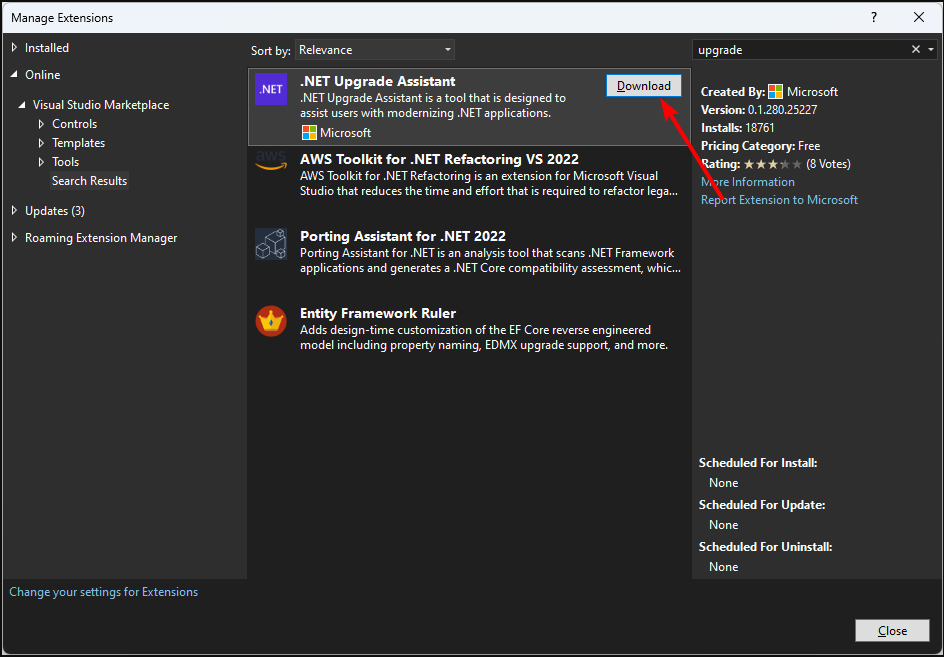
- Visual Studio를 닫습니다.
- Visual Studio를 다시 열고 솔루션 탐색기 프로젝트를 선택하고 업그레이드.
- CAL 파일을 여는 방법 [3가지 쉬운 방법]
- Windows 11의 작업 표시줄에서 프라이드 플래그를 제거하는 방법
.NET 업그레이드 도우미는 기존 응용 프로그램을 이전 버전의 .NET Framework에서 최신 버전으로 마이그레이션하는 데 도움이 되는 도구입니다. 마이그레이션 도구는 프로젝트를 분석하고 대상 프레임워크와의 호환성을 위해 업데이트하는 방법을 안내합니다.
위의 모든 단계를 수행하고 올바르게 실행했다면 응용 프로그램을 .NET Framework 버전 6.0으로 성공적으로 마이그레이션한 것입니다.
.NET 6.0 버전으로 업그레이드하셨습니까? 지금까지 어떤 기능이나 개선 사항이 마음에 드십니까? 아래 의견란에 알려주십시오.
여전히 문제가 발생합니까?
후원
위의 제안으로 문제가 해결되지 않으면 컴퓨터에 더 심각한 Windows 문제가 발생할 수 있습니다. 다음과 같은 올인원 솔루션을 선택하는 것이 좋습니다. 요새 문제를 효율적으로 해결합니다. 설치 후 다음을 클릭하십시오. 보기 및 수정 버튼을 누른 다음 수리를 시작하십시오.


